Enhavtabelo
Foje, ni devas meti la samajn datumojn en malsamajn kolumnojn aŭ vicojn por kalkulo kaj bildigo. Ĉi-rilate, estas pli rapide kaj pli facile se ni spegulas tiujn datumojn inter tiuj ĉeloj aŭ laborfolioj per iuj lertaĵoj. En ĉi tiu artikolo, mi montros al vi 3 facilajn manierojn speguli datumojn en Excel.
Elŝutu Praktikan Laborlibron
Vi povas elŝuti nian praktikan laborlibron ĉi tie senpage!
Mirror Data.xlsx
3 Facilaj Vojoj por Speguli Datumojn en Excel
Diru, vi havas vendan raporton por 8 dungitoj de aparta monato. Nun, dum ĉiuj aliaj monatoj, kiam vi enigas la nomojn de la dungitoj, vi povas simple speguli la Dungitajn ĉelojn kun via datumaro. Vi povas plenumi ĉi tiun spegulon en iu ajn el la 3 sekvaj manieroj.

En ĉi tiu artikolo, ni uzis la Office 365 -version de Microsoft Excel. Sed vi povas uzi ajnan alian version de Excel por sekvi ĉi tiujn manierojn. Se vi renkontas problemojn pri versioj, bonvolu lasi komenton malsupre.
1. Ligi Ĉelojn al Spegula Datumoj
Vi povas simple ligi viajn postulatajn ĉelojn al spegulaj datumoj. Iru tra la subaj paŝoj por fari tion.
📌 Paŝoj:
- Unue kaj ĉefe, alklaku la B5 ĉelon kaj enigu la jenan formulon.
='Sample Dataset'!B5
- Sekve, premu la Enigu -butonon.
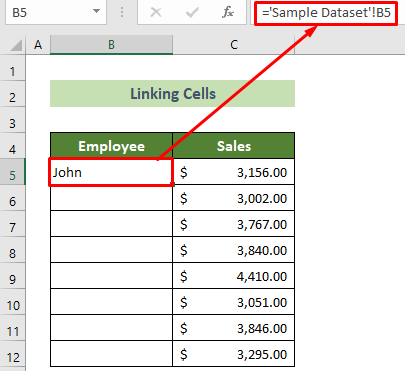
- Kiel rezulto, vi ricevos la nomon de la unua dungito de viadatumaro.
- Nun, por ĉiuj aliaj dungitoj, metu vian kursoron en la malsupran dekstren pozicion de la B5 ĉelo.
- Konsekvence, nigra pleniga tenilo aperos.
- Poste, trenu ĝin sub por kopii la saman formulon dinamike.
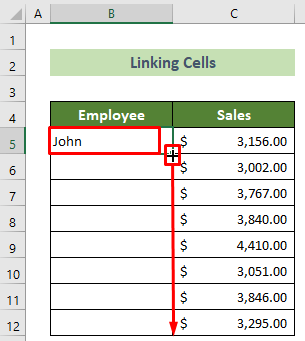
Tiel, la spegulo sukcesus kaj vi ricevus la nomojn de la dungitoj per tio. Kaj, ekzemple, la rezulto aspektus tiel.

Legu Pli: Kiel Ĉesi Ĉela Spegulo en Excel (5 Facilaj Manieroj)
2. Spegulu Datumojn Uzante INDIREKTA kaj ROW-Funkcioj
Krome, vi povas uzi la NEDREKTA funkcio kune kun la ROW-funkcio por speguli datumojn en Excel dinamike . Sekvu la subajn paŝojn por plenumi ĉi tion.
📌 Paŝoj:
- En la komenco, alklaku la B5 ĉelon kaj enigu la jenan formulon.
=INDIRECT("'Sample Dataset'!B" & ROW())
- Poste premu la Enigu -butonon.

- Kiel rezulto, vi ricevos la nomon de la unua dungito el via datumaro.
- Nun, metu vian kursoron en la malsupre dekstre pozicio de la ĉelo.
- Sekve, aperos nigra pleniga tenilo . Nun trenu ĝin sub por kopii la saman formulon sube.
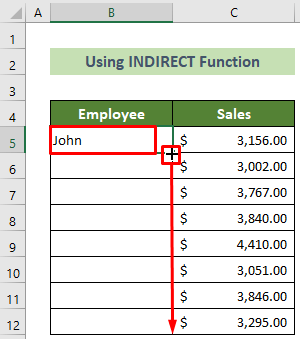
Kiel rezulto, vi povos speguli datumojn en Excel sukcese. . Kaj, la rezulto devus aspekti tiel.
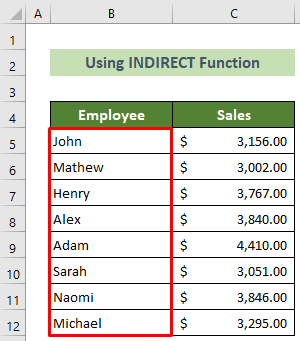
Legu Pli: Kiel SpeguliĈeloj kun Formulo en Excel (3 Simplaj Manieroj)
3. Uzante Microsoft Query Feature
Cetere, vi povas uzi la Microsoft Query funkcion por speguli datumojn en Excel. Sekvu la subajn paŝojn por atingi vian deziratan rezulton tiel.
📌 Paŝoj:
- Unue, vi devas krei nomitan gamon de la ĉeloj, kiujn vi volas. speguli.
- Por fari tion, elektu la ĉelojn B4: B12 >> iru al la grupo Formulo a >> Definitaj Nomoj >> Krei el Elekto ilo.

- Sekve, fenestro nomita Krei Nomojn el Elekto aperos.
- Sekve, kontrolu la opcion Supra Vico . ĉi tie kaj alklaku la butonon OK .

- Nun, iru al via folio kie vi volas ke speguliĝo okazu.
- Poste, iru al la langeto Datumoj >> Akiri Datumojn ilo >> El Aliaj Fontoj opcio >> El Microsoft Query opcio.

- Konsekvence, aperos la fenestro Elektu Datumfonton .
- Sekve, elektu la opcion Excel Files* el la langeto Datumbazoj . Kaj alklaku la butonon OK .

- Nun aperos la fenestro Elektu Laborlibron .
- Sekve, foliumu vian Excel-dosieron el opcioj Drive , Dosierujoj kaj Database Name . Fine, alklaku la butonon OK .
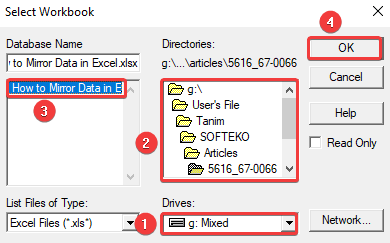
- Nun, la Query Wizard – Elektu Kolumnojn aperos fenestro.
- Sekve, elektu Dungito >> elektu Johano >> alklaku la butonon Sekva .

- Poste aperos la fenestro Demanda Sorĉisto – Filtrildatumoj . .
- Nun elektu la opcion Johano kaj alklaku la butonon Sekva .

- Ĉi-momente aperos la fenestro Demanda Sorĉisto – Ordo . Alklaku la Sekva butonon.

- Sekve aperos la fenestro Demanda Sorĉisto – Finu .
- Elektu la unuan opcion ĉi tie kaj alklaku la butonon Fini .

- Kiel rezulto, la Fenestro Importu Datumoj aperos.
- Sekve, skribu vian ĉelreferencon kie vi volas meti la spegulajn ĉelojn ( B5 ĉi tie).
- Lasta sed ne laste, alklaku la butonon OK .

- Nun, la spegulitaj ĉeloj aperus kiel tabelo.
- Por pli bona aspekto, iru al la langeto Tabla Dezajno >> malmarku la opcion Filtrila Butono .

Tial vi sukcese spegulis la deziratajn ĉelojn en via dezirata pozicio. Kaj, ekzemple, la eligo devus aspekti tiel.

Legu Pli: Kiel Speguli Tekston en Excel (5 Facilaj Manieroj)
💬 Memorindaj aferoj
Uzado de la Microsoft Query Funkcio ebligus vin speguli datumojn inter laborfolioj.Sed, la aliaj du manieroj priskribitaj ĉi tie povus speguli datumojn nur inter laborfolioj.
Konkludo
Do, mi montris al vi la 3 facilajn kaj efikajn manierojn speguli datumojn en Excel. Trarigardu la plenan artikolon zorge por kompreni ĝin pli bone kaj apliki ĝin poste laŭ viaj bezonoj. Mi esperas, ke vi trovos ĉi tiun artikolon utila kaj informa. Se vi havas pliajn demandojn aŭ rekomendojn, bonvolu kontakti min.
Kaj, vizitu ExcelWIKI por multaj pliaj artikoloj kiel ĉi tiu. Dankon!

